یکی از مشکلات رایج در ارتباط با امنیت در ویندوز ۷ بازیابی مجدد رمز فراموش شده و عبور کردن از پسورد فعلی ویندوز است،در ادامه روشی بسیار آسان و بدون نیاز به نرم افزار را معرفی میکنیم.
شما برای اینکار فقط نیاز یک سی دی ویندوز ۷ دارید،ابتدا DVD ویندوز را در داخل درایو سیستم خود قرار دهید و سیستم خود را از روی DVD بوت کنید.پس از بالا آمدن صفحه نصب ویندوز، در پایین پنجره گزینه Repair your computer را انتخاب کنید.
سپس در پنجره بعدی گزینه Command Prompt را از پایین انتخاب کنید.
پس از باز شدن پنجره cmd ما نیاز داریم از فایلی را که قرار است برای ورود به ویندوز دستکاری کنیم در محلی دیگری بکاپ بگیریم.برای اینکار دستور زیر را تایپ کنید:
copy c:\windows\system32\sethc.exe c:\
حلا فقط کافیست فایل اجرایی cmd را کپی کنیم،برای اینکار دستور زیر را تایپ کنید:
copy c:\windows\system32\cmd.exe c:\windows\system32\sethc.exe
سیستم خود را ریستارت کنید و بگذارید به صورت عادی ویندوز لود شود.
زمانی که صفحه خوش آمد گویی و در خواست پسورد را مشاهد کردید دکمه Shift کیبورد را ۵ بار فشار دهید تا پنجره command prompt در حالت administrator نمایش داده شود.
حال زمان عوض کردن پسورد ویندوز است،دستور زیر را تایپ کنید:
net user geek MyNewPassword
توجه:به جای geek باید نام کاربری و یندوز خود و به جای MyNewPassword پسورد جدیدی را که میخواهید جایگزین پسورد فعلی شود تایپ کنید.
اکنون میتوانید با پسورد جدید براحتی وارد ویندوز شوید.
در آخر باید فایل اصلی sethc.exe را که از آن بکاپ گرفته ایم را جایگزین فایل فعلی کنیم.کافیست دوباره سیستم خود را از سی دی وی ویندوز بوت کنید و زمانی که بعد از قسمت Repair your computer پنجره cmd نمایش داده شد دستور زیر را برای جایگزینی تایپ کنید:
copy c:\sethc.exe c:\windows\system32\sethc.exe
در آخر سیتم خود را ریستارت کنید.
منبع:انزل وب
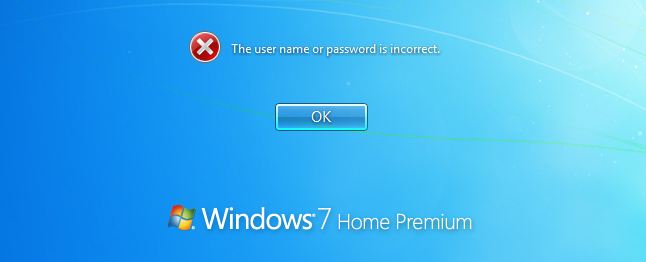

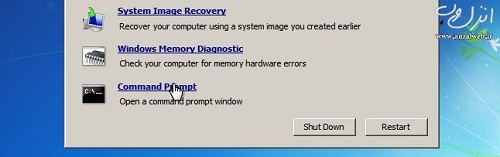

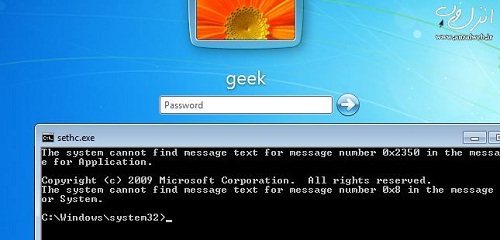
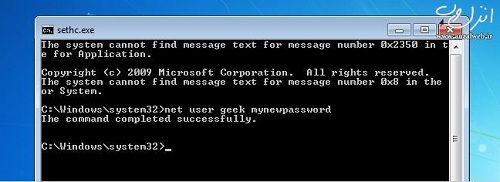


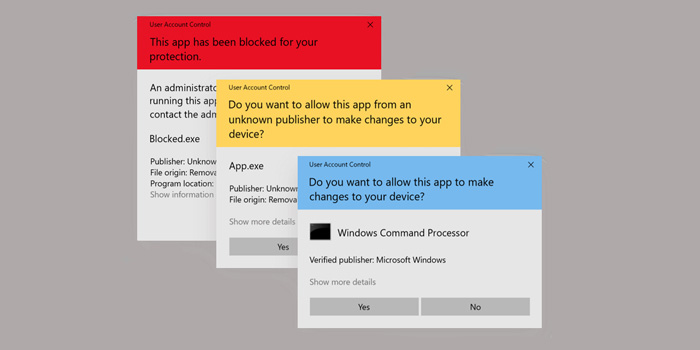
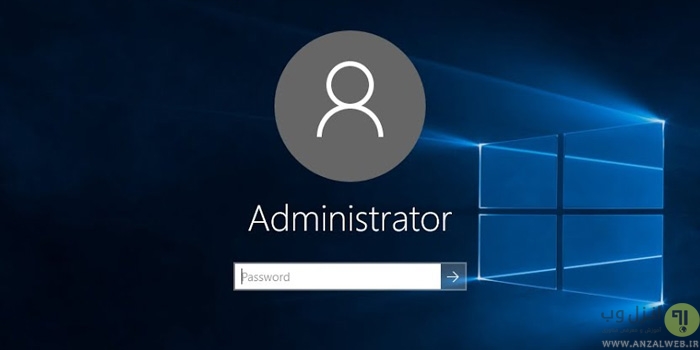



سلام مهندس من نمی دونم واقعآ با چه زبونی از شما تشکر کنم به هر خدمات کامپیوتری و تعمیرات نرم افزاری گفتم گفت باید ویندوز اورجینالت حذف بشه! کلی اطلاعات عمرانی و پروژه ها داشتن از بین می رفتن! یک دنیا سپاسگزارم! اجرتون با خدا و تنتون سلامت…
یعنی شما هیچ یک از برنامه هاتون پاک نشد
غیر از این روش دیگری نیست لطفا زودتر جوابمو بدین ممنون میشم
سلام دوستان مشکل من هم مثل مشکل اقا سینا و آقا میلاد هستش و با این پیام مواجه میشم و اگر بتونید کمکم کنید ممنون میشم
دمت گرم
koob bood
سلام،ممنونم از آموزش خوبتون،من \ copy c:\windows\system32\sethc.exe c:تایپ میکنم اما با پیغام the system cannot find the path sepecifind. مواجه میشوم، اما من به یک مشکل دیگه هم بر خوردم،زمانی که صفحه ی خوش آمد گویی ویندوز می آید،وقتی که من ۵بار (Shift) را میزنم، صفحه ی به نام Sticky keys باز میشود. (البته ویندوز من اصلی هست و من ِبرای باز کردن Command Prompt از ویندوز کپی استفاده کردم) آیا مشکلی این است یا اینکه از یک جای دیگه، بازم ممنونم
من \ copy c:\windows\system32\sethc.exe c:تایپ میکنم اما با پیغام the system cannot find the path sepecifind. مواجه میشوم باید چه کار کنم. لطفا سریعا کمکم کنید لبتاپ مال خودم نیست
از این راهنمائی شما واقعا و از صمیم قلب ممنونم
امیدوارم در تمام مراحل زندگی و کار موفق باشید
دمـــــــــــــــــــــــــــــت
قـــــــــــــــــــــیـــــــــــــــــــــژ
واقعا دستتون درد نکنه، خیلی خوب بود
سلام با اینکار که ویندوز دوباره نصب نمیشه تا همه اطلاعاتم حذف شه؟
درست؟
مشکلی برای داده های قبلیم پیش نمییاد؟
با سلام
خیر،مشکلی پیش نمیاد
آقا مرسی از پستی که گذاشتی واقعا به کارم اومد
لپ تاپم دی وی دی رایتر نداره چجوری وینوز۷ قرار بدم
سلام
من ۵ بار ی زنم شیفت رو یه پنجره باز میشه مینویسه :
sticky keys
کامند پرامت بالا نمیاد
چی کا کنم؟
اگر سی دی نداشته باشم چیکار کنم . ؟چطوری پسورد عوض کنم ؟ممنون میشم چند سوال دیگه هم دارم . اگه آی دی دارید برام ایمیل کنید . ممنون میشم . یاعلی
با سلام
داشتن cd ویندوز یکی از ملزومات این روش بازیابی است
موفق باشید
be file ha asibi nemizane?
با سلام
خیر اینگار به ویندوز اسیبی نمیزنه
موفق باشید
باسلام
این روشی که شما کفتید انجام دادم بازمثل قبل هستد.
با سلام
دقیقا در کدوم قسمت به مشکل بر میخورید؟
Great Job
عالی بود ممنون
عالی بود
سلام
واقعا یکی از بی نظیرترین آموزش ها بود
خیلی خیلی ممنون ممنون
خیلی خیلی ممنونم
با عرض سلام و احترام،،، پیشاپیش عیدتون (سال۹۱) هم مبارک…
به این میگن “حالا توی محوطه جریه، دروازبان رو هم دریبل میزنه، توپ رو میرسونه لب خط دروازه و آروم حلش میده تو دروازه…!!!”
چه روش آسون و محشری بود، دوستان ۱۰۰% جواب داد، ممنون، شب عیدی گل کاشتید واقعا، این آموزش رو جای دیگه هم دیده بودم ولی به این شکل، با اسکرین شات نبودن،،، خلاصه ممنون… 🙂
بدون این کار نمیشه کاری کرد لطفا جواب بدین با تشکر از سایت خوبتون.
با سلام
اگر منظور سوال شما وجود روش دیگری برای انجام این کار است؟باید بگم که میتونید با استفاده از برنامه هایی مثل Reset Windows Password پسورد ویندوز رو ریست کنید.
موفق باشید
very perfect…vaghean to0op boooooooood mer30
عالی
واقعا گل کاشتی
kheyli khob bbod
واقعا ممنون
sepas have good time